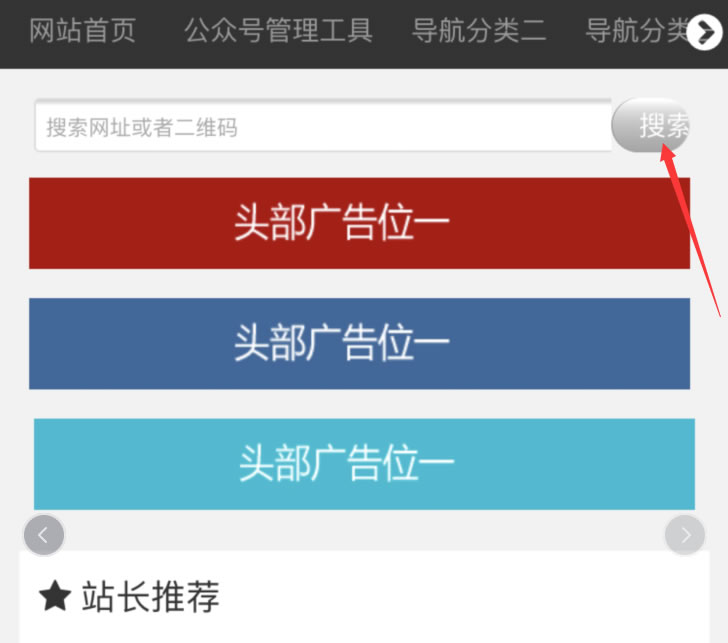【WPS办公】WPS文档技巧—文档设置默认首行缩进
发布时间:2020-09-17
WPS文档技巧—文档设置默认首行缩进,我们在利用 与Word文档进行日常办公时,很多朋友是在快速打出一篇文章之后,再去调整文档的格式,这样效率会高很多,比如调整首行缩进的时候,有两种我们常用的方法,一是挨个按空格进行首行缩进,二是全选后单击段落设置,选择首行缩进,那么有没有什么方法可以设置成文档默认首行缩进呢,强大的WPS文档当然可以,今天我们就来教大家,如何在WPS文档与Word文档当中,输入文档时设置为默认首行缩进,具体怎么操作呢,一起来学习一下吧。,首先,单击工具栏文件下的格式,选择样式和格式。,,
,弹出样式和格式的对话框,单击选择新样式。,,
,弹出新建样式的对话框,在格式的下拉菜单当中选择段落。,,
,弹出段落的对话框,在特殊格式里选择首行缩进,单击确定。,,
,返回新建样式的对话框,选择同时保存到模板,单击确定。,,
,弹出是否更改样式的默认设置的对话框,选择是,保存到模板即可。,,
,那么,在 与Word文档中,输入文档时设置为默认首行缩进的方法,是不是非常简单呢,你学会了吗?,
- 话题列表
- 推荐阅读
-
- 优质推荐
全站搜索